Uvod
Obeleživači su osnovni alati koji vam omogućavaju da sačuvate veb stranice i pristupite im jednim klikom. Međutim, previše obeleživača može prepuni vaš pregledač i otežati pronalaženje onoga što vam zaista treba. Ako koristite Chromebook i želite da očistite svoje obeleživače, na pravom ste mestu. Ovaj vodič će vas provesti kroz proces brisanja obeleživača pojedinačno, efikasnijeg upravljanja njima, pa čak i brisanja više obeleživača odjednom koristeći Menadžer obeleživača.
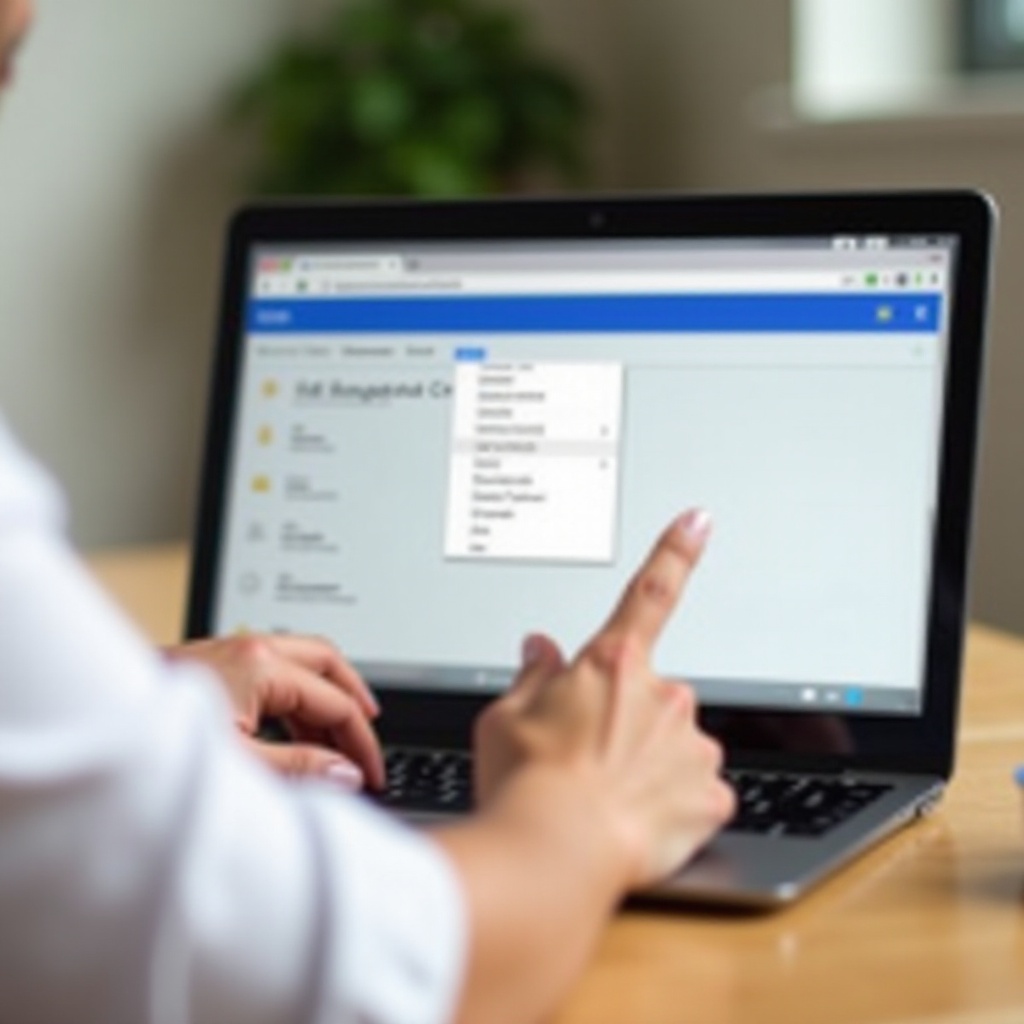
Razumevanje obeleživača na Chromebooku
Obeleživači na Chromebooku su slični obeleživačima na bilo kom drugom pregledaču, ali se specifično upravljaju unutar okruženja Google Chrome pregledača. Oni su sačuvani u oblaku kada ste prijavljeni na svoj Google nalog. To znači da su vaši obeleživači dostupni na svakom uređaju na kojem se prijavite istim Google nalogom.
Obeleživači ne samo da pomažu u organizovanju frekventnih sajtova, već se mogu sačuvati i u folderima za još bolje upravljanje. Poznavanje gde i kako čuvate svaki obeleživač može pomoći u efikasnijem upravljanju i brisanju. Prepunjena traka sa obeleživačima može usporiti vašu produktivnost, tako da je održavanje urednosti esencijalno za neprekidno iskustvo pregledanja.
Priprema za brisanje obeleživača
Pre nego što počnete da brišete obeleživače, važno je da imate jasnu ideju šta će ostati, a šta će otići. Procijenite obeleživače koje ste akumulirali i utvrdite koji su zastareli ili više nisu korisni. Ovaj preliminarni korak je esencijalan jer sprečava slučajno brisanje važnih sajtova.
Osigurajte da ste prijavljeni na svoj Google nalog na Chromebooku. Vaši obeleživači su povezani sa vašim nalogom, ne sa uređajem, tako da će osiguranje da ste prijavljeni omogućiti da se sve promjene sačuvaju i sinhronizuju na svim vašim uređajima.
Kada identifikujete obeleživače za brisanje, spremni ste da nastavite. Imati jasnu strategiju čini sam proces brisanja glatkijim i sprečava potrebu za kasnijim oporavkom izgubljenih obeleživača.
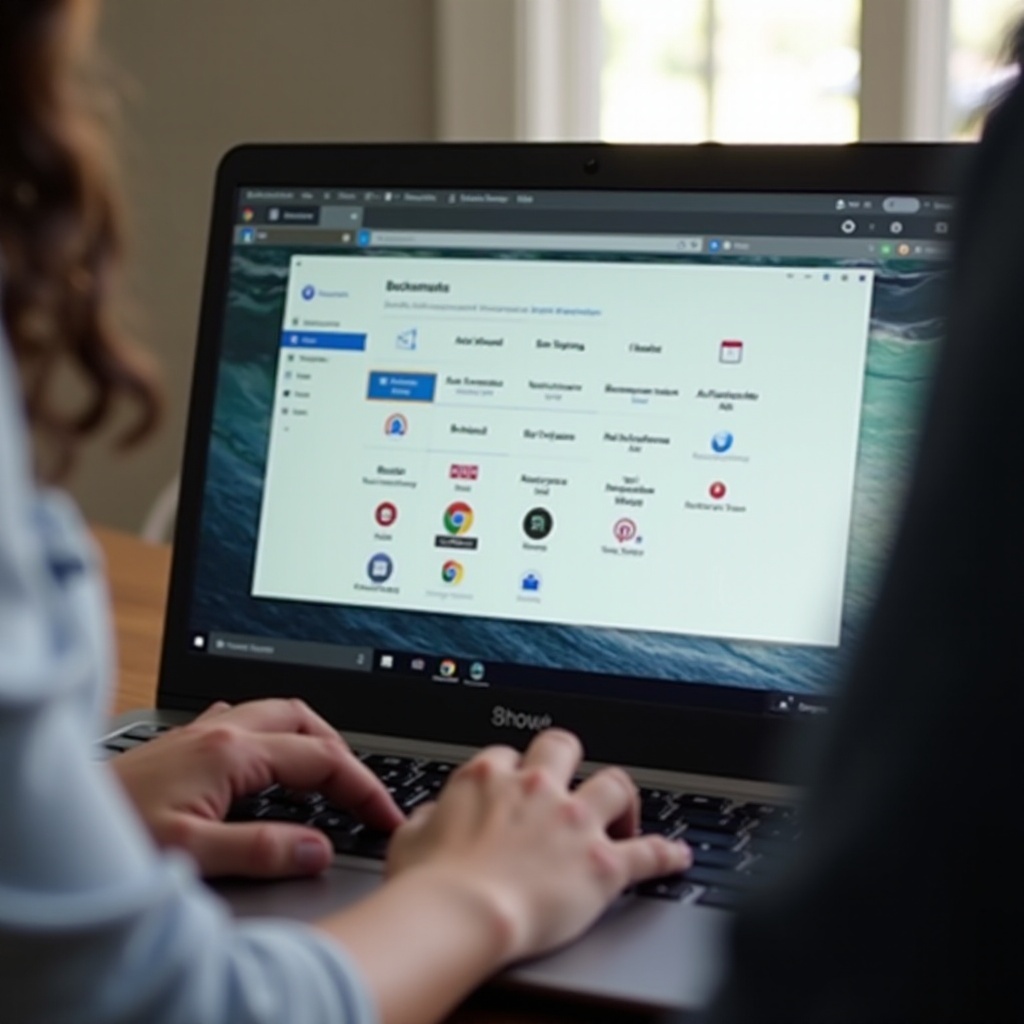
Brisanje pojedinačnih obeleživača
Brisanje pojedinačnih obeleživača na vašem Chromebooku je jednostavno:
- Otvorite Chrome pregledač: Pokrenite Chrome na svom Chromebooku.
- Locirajte obeleživač: Navigirajte do obeleživača koji želite da izbrišete. Koristite traku sa obeleživačima ili idite kroz meni obeleživača.
- Desni klik na obeleživač: Desnom klikom kliknite na obeleživač koji želite da uklonite.
- Izaberite ‘Obriši’: Iz kontekstualnog menija koji se pojavi, kliknite na ‘Obriši’.
Ova metoda je savršena za uklanjanje jednog ili dva obeleživača odjednom. Ako imate značajan broj za brisanje, bolje je koristiti Menadžer obeleživača.
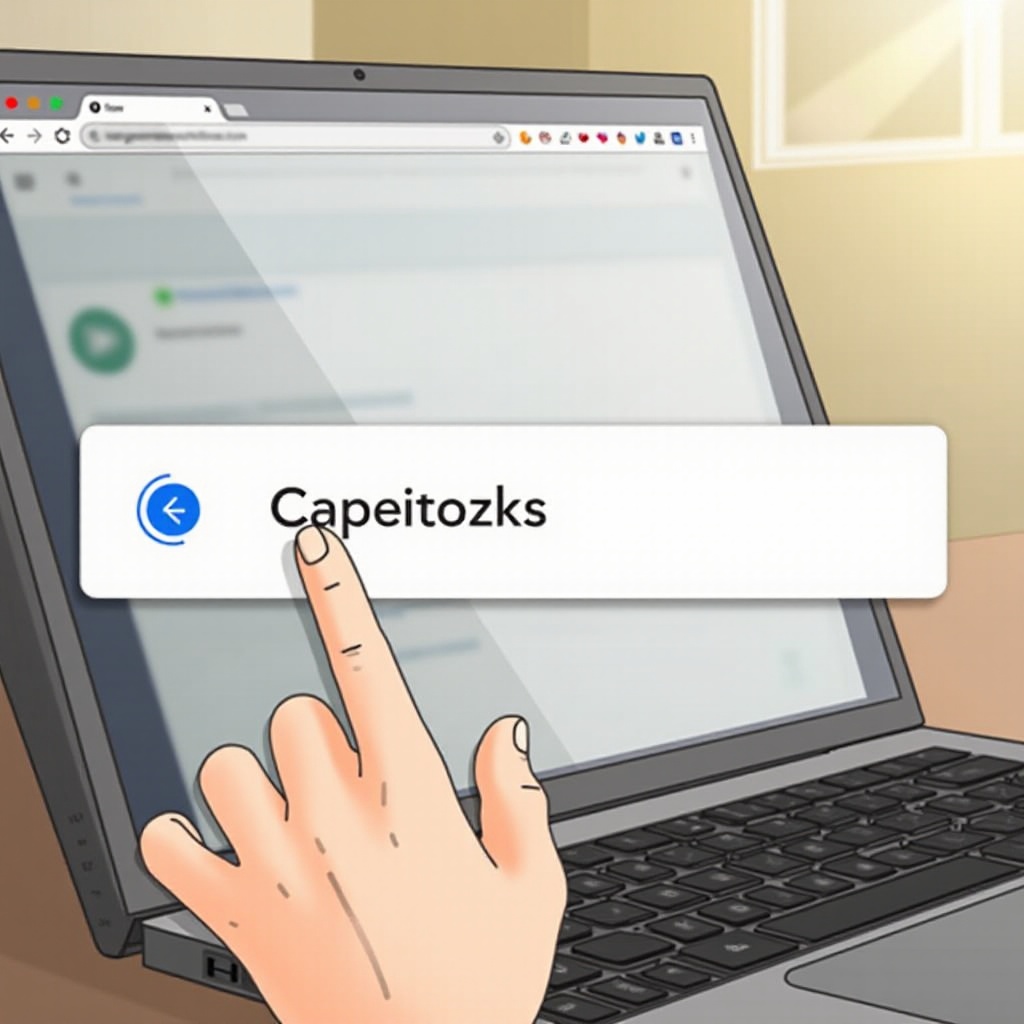
Korišćenje Menadžera obeleživača za masovno brisanje
Brisanje više obeleživača jedan po jedan može biti mukotrpno ako imate mnogo obeleživača za čišćenje. Menadžer obeleživača vam omogućava da efikasnije upravljate masovnim brisanjima.
Pristup Menadžeru obeleživača
- Otvorite Chrome: Pokrenite Chrome pregledač.
- Idite na Menadžer obeleživača: Kliknite na tri vertikalne tačke (⋮) u gornjem desnom uglu, zadržite se iznad ‘Obeleživači’ i izaberite ‘Menadžer obeleživača.’ Alternativno, možete pritisnuti
Ctrl + Shift + O.
Selektovanje i brisanje više obeleživača
- Izaberite obeleživače: U Menadžeru obeleživača, videćete sve svoje organizovane obeleživače. Držite pritisnut
Ctrltaster i kliknite na svaki obeleživač koji želite da izbrišete. Da biste izabrali opseg, kliknite na prvi obeleživač, držite pritisnutShifttaster i kliknite na poslednji obeleživač u opsegu. - Obrišite izabrane obeleživače: Kada izaberete obeleživače, desnim klikom izaberite ‘Obriši’, ili pritisnite
Deletetaster na tastaturi. Potvrdite brisanje ako je potrebno.
Korišćenje Menadžera obeleživača je moćan način za sistematsko upravljanje obeleživačima, čineći masovna brisanja jednostavnim.
Napredni saveti za upravljanje obeleživačima
Da bismo obeleživače držali urednim i osigurali da zadržavamo samo ono što nam je potrebno, korisno je usvojiti napredne tehnike upravljanja obeleživačima.
Korišćenje ekstenzija za bolje upravljanje obeleživačima
Postoji nekoliko dostupnih Chrome ekstenzija koje vam mogu pomoći da efikasnije upravljate obeleživačima. Alati kao što su ‘Menadžer obeleživača i pregledač’ ili ‘Raindrop.io’ nude dodatne funkcije kao što su tagiranje, vizualno obeležavanje i opcije za bekap.
Kreiranje i upravljanje folderima
Organizujte vaše obeleživače u foldere na osnovu kategorija kao što su posao, lično, hobiji ili istraživanje. Ova praksa ne samo da održava traku sa obeleživačima čistom, već i olakšava brže pronalaženje specifičnih sajtova.
- Da biste kreirali novi folder u Chrome-u, desnim klikom na traku sa obeleživačima izaberite ‘Dodaj folder.’
- Imenujte folder i prevucite odgovarajuće obeleživače u njega.
Redovan raspored održavanja
Podesite redovan raspored za pregled i čišćenje obeleživača. Obeležite mesečni ili kvartalni podsetnik da pregledate i obrišete zastarele ili nekorišćene obeleživače. Ova navika će sprečiti akumulaciju nepotrebnih linkova i pomoći vam da održavate efikasan sistem obeleživača.
Zaključak
Upravljanje obeleživačima na Chromebooku podrazumeva više od jednostavnog brisanja kada ih postane previše. Razumevanjem kako obeleživači funkcionišu i primenjujući sistematski pristup njihovom upravljanju, možete osigurati da vaši obeleživači ostanu korisni i relevantni. Bilo da brišete pojedinačno ili koristite Menadžer obeleživača za masovna brisanja, ovi koraci vam pomažu da održite uredan pregledač i unapredite svoju produktivnost. Zapamtite, dosledno održavanje i korišćenje organizacionih alata kao što su folderi i ekstenzije mogu dramatično poboljšati vaše iskustvo pregledanja.
Često postavljana pitanja
Kako mogu povratiti slučajno obrisane oznake na svom Chromebooku?
Ako ste slučajno obrisali oznake, možete ih povratiti koristeći Chrome-ovu ugrađenu funkciju sinhronizacije. Idite na Chrome podešavanja, i pod ‘Sinhronizacija i Google usluge,’ kliknite na ‘Upravljajte onim što sinhronizujete.’ Možete se vratiti na prethodnu verziju ako imate rezervnu kopiju.
Da li mogu obrisati oznake koje su sinhronizovane između uređaja?
Da, brisanjem oznaka na svom Chromebooku uklonićete ih i sa drugih uređaja povezanih sa vašim Google nalogom, pod uslovom da je sinhronizacija omogućena.
Koje ekstenzije se preporučuju za napredno upravljanje oznakama?
Ekstenzije kao što su ‘Bookmark Manager and Viewer,’ ‘Raindrop.io,’ i ‘EverSync’ su visoko preporučene za napredno upravljanje oznakama. One nude funkcije kao što su označavanje, vizuelne oznake i sinhronizaciju između više uređaja i pretraživača.

